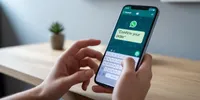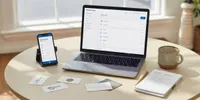Panduan Lengkap Cara Agar Mac Tidak Masuk ke Mode Sleep Mode
Diterbitkan:
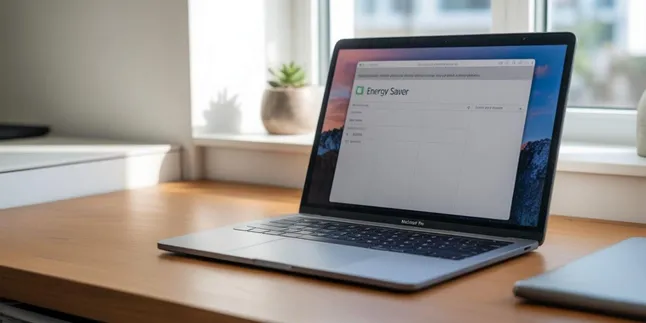
cara agar mac tidak masuk ke mode sleep mode
Kapanlagi.com - Mode Sleep pada perangkat Mac adalah fitur bawaan yang dirancang untuk menghemat konsumsi daya ketika komputer tidak digunakan. Meskipun ini baik untuk efisiensi energi, terdapat banyak situasi di mana Anda memerlukan Mac untuk tetap aktif tanpa masuk ke kondisi tidur otomatis.
Berbagai skenario seperti proses rendering video yang memakan waktu lama, download file berukuran besar, atau presentasi penting, semuanya menuntut perangkat Anda untuk tetap terjaga sepanjang waktu.
Memahami cara mengatur sleep mode menjadi sangat penting bagi pengguna Mac yang menginginkan kontrol penuh terhadap perilaku daya perangkat mereka. Artikel ini akan membahas secara komprehensif berbagai metode untuk mencegah Mac masuk ke mode sleep, mulai dari pengaturan sistem bawaan hingga solusi alternatif yang cerdas, hanya di KapanLagi.com!
Advertisement
1. Memahami Mode Sleep pada Mac dan Dampaknya

Mode Sleep pada Mac adalah kondisi hemat daya yang cerdas. Sebagian besar komponen sistem dinonaktifkan sementara data kerja Anda tetap tersimpan dalam memori RAM. Saat Mac tidur, layar akan mati, prosesor melambat, dan aktivitas hard disk dihentikan. Tujuannya: menghemat energi sambil memungkinkan Anda melanjutkan pekerjaan dengan cepat saat perangkat dibangunkan kembali.
Varian Sleep dan Dampak Gangguan
Fitur sleep memiliki beberapa varian:
-
Display Sleep: Hanya mematikan layar, proses sistem tetap berjalan penuh.
-
Computer Sleep: Menghentikan hampir seluruh aktivitas sistem.
-
Power Nap: Fitur yang memungkinkan Mac melakukan tugas tertentu (sinkronisasi email atau pembaruan sistem) bahkan saat tidur.
Dampak dari mode sleep yang tidak terkontrol bisa mengganggu proses penting (rendering atau download), berpotensi menyebabkan kehilangan data, atau masalah seperti kipas yang terus berbunyi dan konsumsi baterai berlebihan saat perangkat seharusnya diam. Memahami perbedaan ini sangat penting untuk kontrol penuh pada daya perangkat Anda
2. Pengaturan Dasar Melalui System Preferences
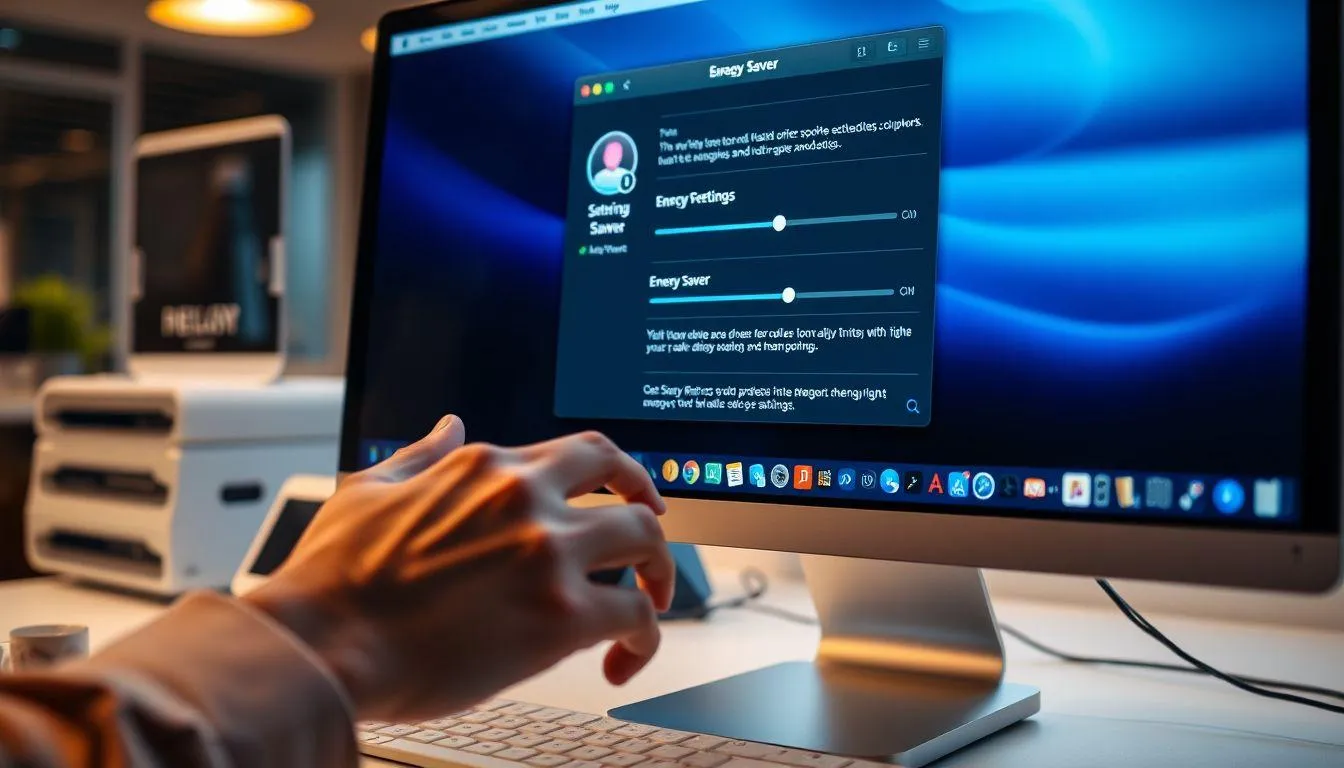
Langkah pertama yang paling mudah untuk mencegah Mac Anda tidur adalah melalui pengaturan sistem bawaan (System Settings atau System Preferences).
Panduan Pengaturan Berdasarkan Jenis Mac
-
Mac Desktop: Buka menu Apple → System Preferences → Energy Saver.
-
Mac Laptop: Buka System Settings → Battery. (Di sini Anda akan menemukan opsi terpisah untuk saat menggunakan Baterai dan Adaptor Daya).
Mencegah Tidur Sepenuhnya (Never)
Di dalam menu Energy Saver atau Battery, Anda akan menemukan slider untuk mengatur durasi sebelum layar atau komputer masuk ke mode sleep:
-
Untuk mencegah sleep mode sepenuhnya, geser slider ke posisi "Never" pada bagian Display Sleep dan Computer Sleep. Pengaturan ini akan membuat Mac Anda tetap aktif tanpa batas waktu, meskipun Anda tidak menyentuhnya.
Tips Khusus untuk Laptop Mac
Saat menggunakan laptop Mac, pastikan Anda memperhatikan dua skenario:
-
Saat Pakai Baterai: Disarankan untuk TIDAK mengatur slider ke "Never" agar daya tidak cepat habis.
-
Saat Dicolok Adaptor: Aktifkan pengaturan "Prevent automatic sleeping on power adapter when the display is off". Ini akan menjaga Mac Anda tetap terjaga (awake) untuk proses penting saat terhubung ke listrik
3. Mengelola Power Nap dan Wake for Network Access
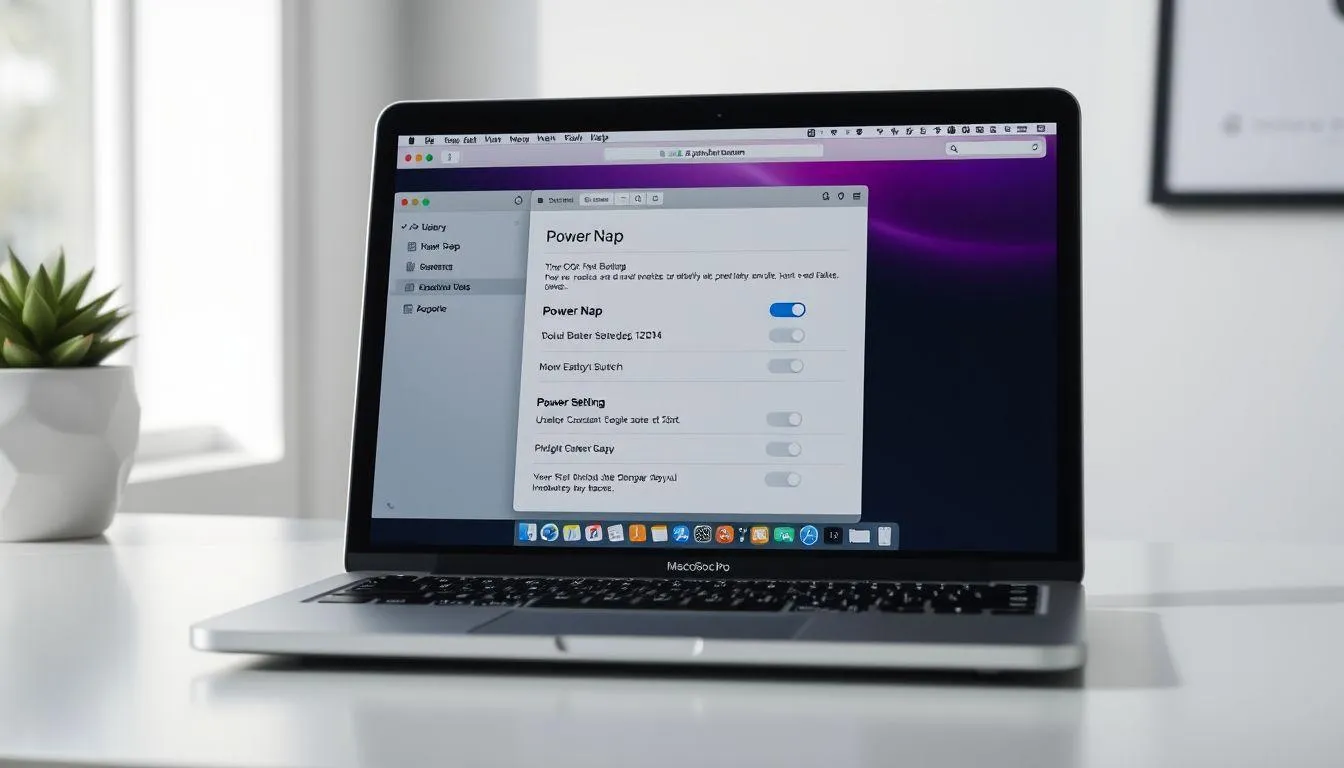
Selain mengatur slider waktu tidur, Anda perlu mengontrol dua fitur canggih yang dapat menyebabkan Mac Anda aktif secara tak terduga: Power Nap dan Akses Jaringan.
1. Menonaktifkan Power Nap
Power Nap adalah fitur canggih yang memungkinkan Mac melakukan tugas pemeliharaan (seperti sinkronisasi email dan update) bahkan saat dalam kondisi sleep.
-
Tujuan: Jika tujuan Anda adalah menjaga Mac benar-benar tidak aktif dan menghemat daya maksimal, fitur ini perlu dinonaktifkan.
-
Cara: Masuk ke pengaturan Battery atau Energy Saver dan hilangkan tanda centang pada opsi "Enable Power Nap".
2. Mengatur "Wake for Network Access"
Pengaturan "Wake for network access" memungkinkan Mac bangun dari sleep mode ketika menerima permintaan jaringan (misalnya, untuk remote access atau berbagi file).
-
Dampak: Fitur ini sering menyebabkan Mac bangun secara tidak terduga, mengganggu jadwal sleep yang Anda tetapkan.
-
Solusi: Menonaktifkan opsi ini dapat membantu mencegah gangguan yang tidak diinginkan pada sleep mode Anda, terutama jika Anda tidak memerlukan akses remote saat Mac tertidur.
Kedua pengaturan ini sangat penting. Untuk lingkungan kerja yang butuh akses jarak jauh, fitur-fitur ini mungkin perlu dipertahankan. Namun, untuk penggunaan personal, menonaktifkannya akan memberikan kontrol yang jauh lebih baik terhadap perilaku daya perangkat Anda.
4. Menggunakan Terminal untuk Kontrol Lanjutan

Terminal menyediakan akses ke perintah tingkat sistem yang memungkinkan Anda mengontrol pengaturan sleep Mac secara lebih detail (granular control). Perintah utama yang digunakan adalah pmset.
Melihat Pengaturan Saat Ini
Untuk melihat semua pengaturan daya yang aktif saat ini dan mendapatkan gambaran komprehensif tentang konfigurasi sistem Anda, gunakan perintah ini:
- Bash
- pmset -g
Mencegah Tidur Sementara (caffeinate)
Perintah caffeinate adalah solusi terbaik untuk mencegah sleep mode secara temporer tanpa mengubah pengaturan sistem permanen:
-
Layar Saja: Gunakan
caffeinate -duntuk mencegah layar (display) masuk sleep. -
Sistem Saja (Idle Sleep): Gunakan
caffeinate -iuntuk mencegah sistem dari idle sleep. -
Batasi Durasi: Tambahkan parameter waktu. Contoh:
caffeinate -t 3600akan menjaga sistem terjaga selama satu jam (3600 detik).
Pendekatan ini sangat berguna untuk tugas-tugas yang berjalan dalam periode waktu tertentu (misalnya, rendering atau download).
Pengaturan Permanen dengan pmset
Perintah pmset juga memungkinkan Anda membuat pengaturan permanen. Anda harus menggunakan sudo karena ini adalah perubahan sistem:
-
Matikan Display Sleep Permanen:
sudo pmset -a displaysleep 0 -
Matikan Computer Sleep Permanen:
sudo pmset -a sleep 0
Keterangan Parameter:
-
-a: Menerapkan pengaturan untuk semua kondisi daya. -
-b: Hanya untuk kondisi baterai. -
-c: Hanya untuk kondisi adaptor daya.
Metode Terminal ini memberikan Anda fleksibilitas maksimal dalam mengkustomisasi perilaku sleep Mac sesuai kebutuhan spesifik Anda
5. Aplikasi Pihak Ketiga untuk Manajemen Sleep
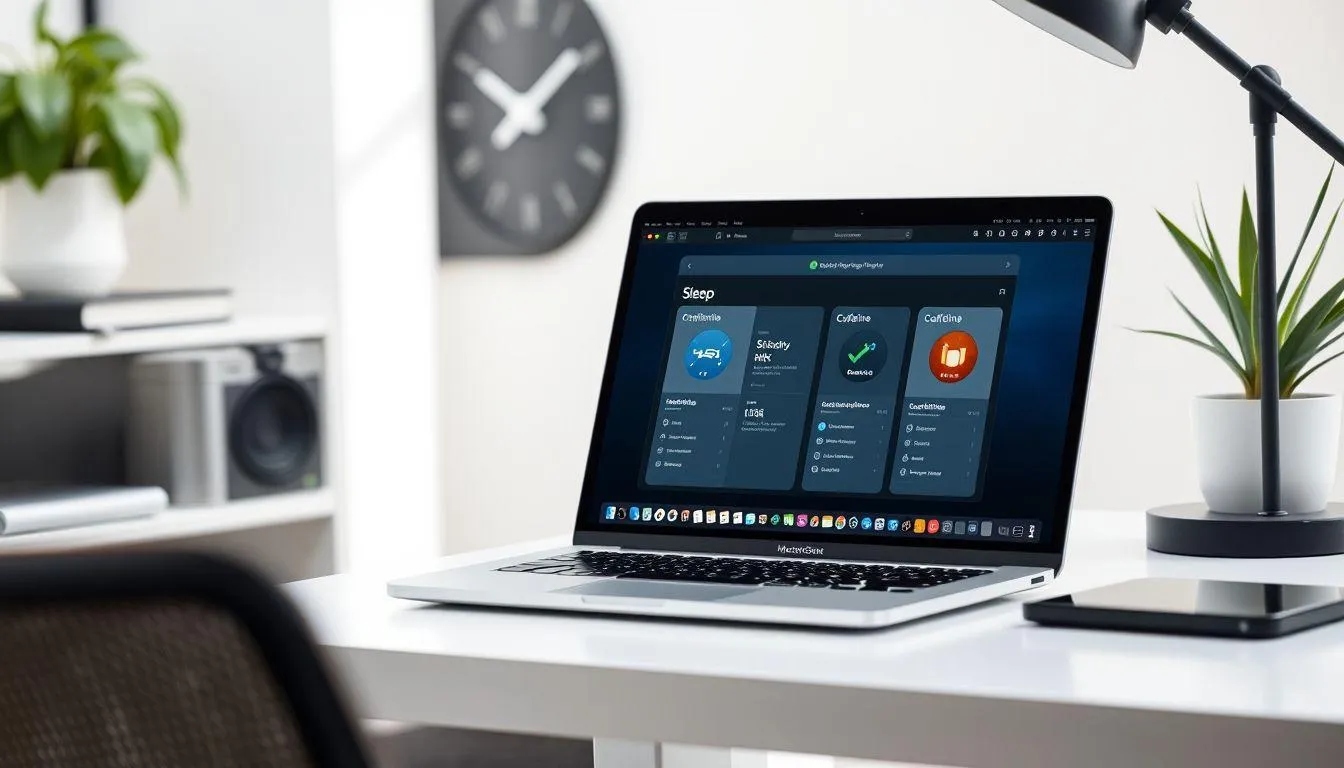
Jika pengaturan native terlalu rumit, berbagai aplikasi pihak ketiga tersedia untuk memberikan kontrol yang lebih intuitif dan fitur tambahan dalam mengelola sleep mode Mac. Aplikasi seperti Amphetamine, Caffeine, dan KeepingYouAwake adalah solusi populer.
Cara Kerjanya dan Keunggulan Fitur
Aplikasi-aplikasi ini umumnya bekerja dengan mengirimkan sinyal aktivitas palsu ke sistem, membuat Mac Anda percaya bahwa masih ada aktivitas pengguna yang sedang berjalan.
-
Amphetamine adalah salah satu yang paling populer dan kaya fitur, menawarkan kontrol canggih seperti:
-
Penjadwalan Otomatis: Menjaga Mac tetap terjaga pada jam-jam tertentu setiap hari.
-
Trigger Berdasarkan Aplikasi: Secara otomatis mencegah sleep hanya ketika aplikasi tertentu (misalnya, software rendering berat) sedang berjalan.
-
Fitur-fitur ini sangat berguna untuk workflow yang memerlukan automasi tanpa harus mengubah pengaturan sistem secara manual.
Kemudahan Kontrol Real-Time
Aplikasi-aplikasi ini juga menyediakan indikator visual di menu bar Anda, yang menunjukkan status sleep prevention secara real-time. Ini memudahkan Anda untuk memantau dan mengontrol pengaturan tanpa perlu membuka aplikasi secara penuh. Beberapa bahkan menawarkan statistik penggunaan, membantu Anda memahami dan mengoptimalkan pola sleep Mac Anda.
6. Troubleshooting Masalah Sleep Mode

Jika Mac Anda mengalami masalah serius dengan sleep mode—seperti tidak dapat bangun atau mati total setelah tidur—ada tiga langkah troubleshooting kunci yang bisa Anda lakukan:
Langkah Troubleshooting Kritis
-
Reset SMC: System Management Controller (SMC) bertanggung jawab atas manajemen daya. Mereset SMC sering menjadi solusi efektif:
-
Mac Intel: Melibatkan kombinasi tombol tertentu saat perangkat dimatikan.
-
Mac Apple Silicon: SMC di-reset secara otomatis saat Anda me-restart Mac.
-
-
Reset NVRAM/PRAM: Pengaturan yang corrupt bisa diatasi dengan me-reset NVRAM atau PRAM. Tekan kombinasi tombol Option + Command + P + R saat startup hingga Mac me-restart kedua kalinya. Ini mengembalikan pengaturan sistem, termasuk manajemen daya, ke nilai default.
-
Periksa Activity Monitor: Buka Activity Monitor untuk mengidentifikasi aplikasi atau proses yang menggunakan CPU tinggi atau yang secara aktif mencegah Mac dari sleep. Menghentikan proses bermasalah ini dapat menyelesaikan masalah sleep yang membandel.
7. Kesimpulan
Menguasai cara mengatur sleep mode pada Mac memberikan kontrol penuh kepada Anda terhadap perilaku daya. Mulai dari pengaturan dasar di System Preferences hingga kontrol lanjutan menggunakan Terminal atau aplikasi pihak ketiga, semua opsi tersedia.
Penting untuk selalu menyeimbangkan antara kebutuhan produktivitas maksimal Anda dengan konsumsi daya yang wajar, terutama pada Mac laptop. Dengan pemahaman dan pengaturan yang tepat, Anda dapat mengoptimalkan Mac Anda tanpa mengorbankan efisiensi energi
(kpl/thy)
Fathiya Rizkyna Deinis
Advertisement